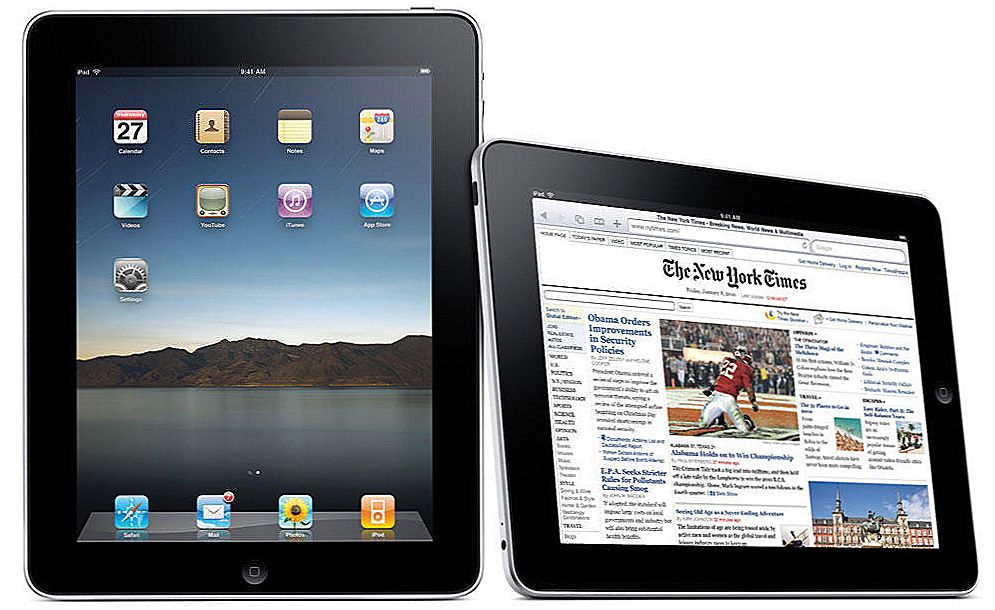Teško je zamisliti osobu koja ne bi voljela glazbene zvukove. Očigledno, Valve se također neće raspravljati s tim. Inače, teško je zamisliti cilj (ne računajući novac), koji su slijedili, opremanje klijenta Steam s glazbenim igračem.

Jednog lijepog dana, Musi je postao dostupan svim Steam klijentima.
Spajanje "Music" u postavke
Kao standard, glazbeni zapis igre kupljen od strane klijenta (ako je instaliran) preuzima se na audio popis.
Prije dodavanja glazbe Steam po volji, morate se uključiti u odjeljak glazbe klijenta. To je učinjeno klikom na horizontalni izbornik Steam gumb. Nakon toga, na vertikalno otkrivenom padajućem popisu, idite na "Postavke":

Postavke na Steamu
Ako među njima odaberete odjeljak "Glazba", to će biti veza ove usluge.
Upravljanje dijalogom
I takvo će djelovanje dovesti do pojave u "Knjižnicama" nove stavke "Musics":
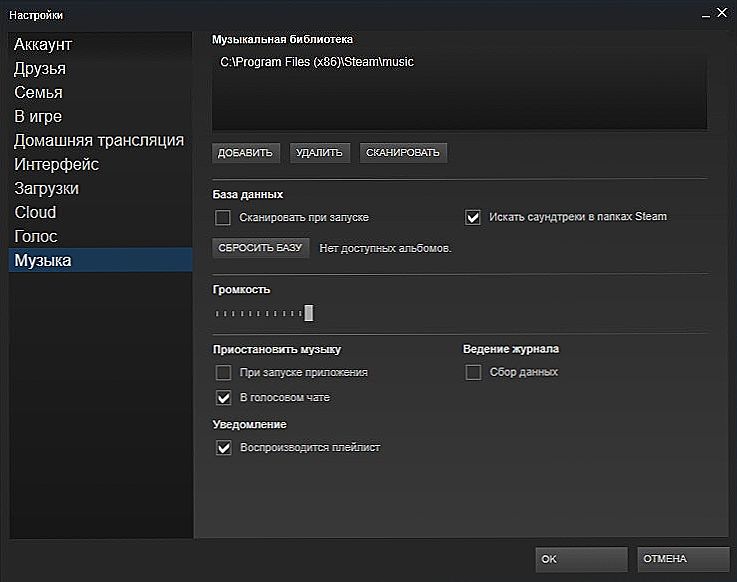
Postavke parne glazbe
U gornjem dijelu dijaloškog okvira glazbe dodaje se sadržaj (izbrisan), koji se planira čuti u budućnosti. Morate odrediti mjesto albuma (datoteka) - put do njega (dobro, i, naravno, pre-preuzimanje).
Tada se preporučuje da koristite naredbu "Skeniranje" - tako da igrač razumije koji je umjetnik, producent ili grupacija pripadao i ispravno je instaliran za daljnje prikazivanje. Osim toga, u mapama koje ste naveli možda neće biti moguće čitati, u smislu Steam, glazbene teksture. To jest, u ovom slučaju, postoji preliminarno čitanje metapodataka.
Dostupni format za reprodukciju od strane igrača trenutno je MP3 - preuzima takve datoteke.
Ova je stranica kontrolna glazba u Steamu.
Nije teško pogoditi svrhu pokretne poluge "Volumen". Možete "pauzirati glazbu" tako da označite potvrdne okvire "pri pokretanju aplikacija" ili "glasovnim razgovorima".
Kada radite s postavkama, nemojte zaboraviti spremiti ih tipkom "OK".
Klijentovo radno područje također će se promijeniti - sada će moći dodavati i brisati glazbu odgovarajućim akcijama miša.
Slika samog playera izgleda ovako:
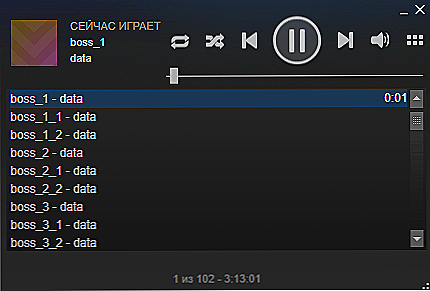
Parni uređaj
Ništa posebno od bilo kojeg drugog, on se ne ističe, a slušanje se može učiniti izravno od njega.
Sada znate kako dodati glazbu Steamu, a to možete sami raditi.
Zamolite nam nova pitanja, pročitajte sljedeće članke, ostavite komentare.